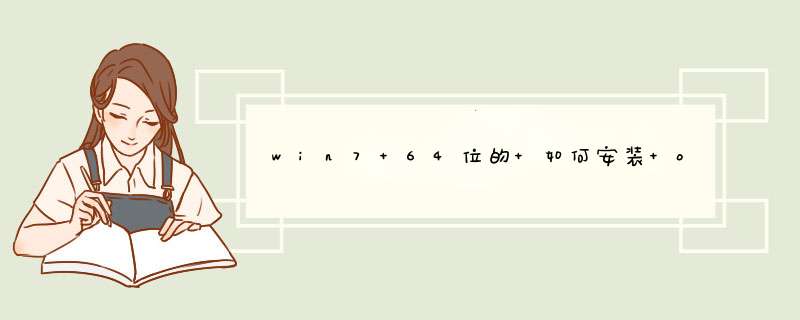
方法/步骤
1
下载Oracle 11g R2 for Windows的版本;其中包括两个压缩包:win64_11gR2_database_1of2.zip,win64_11gR2_database_2of2.zip
2
将两个压缩包解压到同一个目录下,即“database”,然后单击解压目录下的“setup.exe”文件:
在出现的“配置安全更新”窗口中,取消“我希望通过My Oracle Support接受安全更新”,单击“下一步”:
在“安装选项”窗口中,选择“创建和配置数据库”,单击“下一步”:
在“系统类”窗口中,选择“桌面类”,单击“下一步”:
在“典型安装”窗口中,选择Oracle的基目录,选择“企业版”和“默认值”并输入统一的密码为:Oracle11g,单击“下一步”:
“先决条件检查”窗口中,单击“下一步”:
在“概要”窗口中,单击“完成”,即可进行安装:
出现的安装过程:
据库创建完成后,会出现如下“Database Configuration Assistant”界面:
选择“口令管理”,查看并修改以下用户: (1)普通用户:SCOTT(密码:tiger) (2)普通管理员:SYSTEM(密码:manager) (3)超级管理员:SYS(密码:change_on_install) 修改完成后,单击“确定”。
最后安装完成如下图所示
64位win7系统完全可以安装32位oracle10g,方法与在32位系统下安装一样。1、在setup文件上点击右键,选择以“管理员身份运行”。2、启动安装程序后,安装程序会进行 *** 作系统的兼容性检查。如图:
3、当检查通过后打开安装向导对话框,如图:根据需要设置安装路径,按图中提示设置相应信息。点击【下一步】
4、安装程序进行准备,如图:
5、准备完成后,会进行一些先决条件的安装检查,如图:
6、查看检查结果,状态为成功即可点击【下一步】进行安装。
7、d出警告窗口,选择否取消安装,是继续安装。这里选择【是】继续安装。
8、等进度条走完后进入下一安装界面。
9、点击【安装】
10、安装过程中会d出口令管理对话框,此时不要着急点击完成。
11、点击【口令管理】,打开口令管理对话框,如图,设置sys,和system用户密码, 可以设置为一样。
12、找到sh,scott,将锁定账号的勾去掉,并设置密码。
13、一路确定返回,安装向导继续运行。
14、点击退出,选择是,退出安装向导。
15、此时系统会找开erm网页浏览器管理窗口。使用用户名sys,和sys用户密码,登陆,可以查看数据库的一些状态,用于数据管理维护。至此,Oracle的安装全部完成。
欢迎分享,转载请注明来源:内存溢出

 微信扫一扫
微信扫一扫
 支付宝扫一扫
支付宝扫一扫
评论列表(0条)